測試開發之系統篇-按需創建測試虛擬機
首先,我們來了解一下KVM虛擬機有關的幾個概念和工具。
- kvm:基于內核的虛擬機(引擎)
- qemu:用于模擬虛擬機IO設備
- qemu-img:虛擬機磁盤管理工具
- libvirt:虛擬化服務的API接口
- virsh:基于libvirt實現的命令行工具
- qemu-manager:圖形化管理工具
新建KVM虛擬機時,可以指定另一磁盤文件作爲 BackingFile。BackingFile是一個 只讀的虛擬磁盤基礎映像,可以在多個虛擬機間進行共享。基于BackingFile創建和運行虛擬機時,只會在自己的磁盤文件中增量地寫入文件,從而提高效率、節省磁盤和維護成本。
虛擬機快照保存了虛擬機在某個指定時間點的狀態,當我們在自動化測試過程中遭遇問題或錯誤時,可以利用快照保存、並恢複到執行中的某個時間點。借助BackingFile機制,虛擬機支持形如以下的多層依賴的快照鏈。

base image <-- vm01 <-- snap 1 <-- snap 2 <-- vm02(active)
可使用以下命令,將處于快照鏈中的某個虛機,導出形成一個獨立的磁盤映像文件,其不再依賴其它映像。

qemu-img convert -O qcow2 vm02.qcow2 vm-templ.img
假設我們在用戶的工作目錄中,建立了以下目錄。
- kvm 根目录
- iso 存放光盘镜像
- base 存放BackingFile
- share 存放共享磁盘镜像,用户存储测试工具、驱动等
- image 存放测试机的磁盘镜像 xml 存放导出的虚拟机XML配置文件
下面用一個例子,給大家介紹下快速創建測試虛擬機的方法。
- 按照 上一篇文章中的步驟,創建一個Win10虛擬機;
- 在虛擬機中,安裝好工作中用到的測試軟件;
- 使用以下命令,新建一個共享工具磁盤;

qemu-img create -f qcow2 -o cluster_size=2M kvm/share/tools.qcow2 10G
- 挂載共享磁盤到虛擬機,複制工具和文件到該盤中;
- 移除該虛擬機,確認對話框中,請選擇不刪除相關磁盤文件;
- 移動原虛機主磁盤文件到基礎鏡像目錄,如kvm/base/windows/win10/x64-pro-zh_cn.qcow2
- 執行以下命令,以上述基礎鏡像作爲BackingFile,創建新的虛擬機磁盤;

qemu-img create -f qcow2 -o cluster_size=2M,backing_file=kvm/base/windows/win10/x64-pro-zh_cn.qcow2 kvm/image/test-win10-x64-pro-zh_cn-01.qcow2 40G
- 圖形界面中,新建測試虛擬機,挂在新建的虛擬機和共享磁盤。
除了使用圖形界面的qemu-manager軟件,這裏也提供一種命令行的方法,大家可用于測試平台的代碼中。
-
導出虛擬機XML配置文件

virsh dumpxml test-win10-x64-pro-zh > kvm/xml/test-win10-x64-pro-zh.xml
- 修改XML配置文件中的以下字段:
name
uuid
vcpu
memory和currentMemory
mac address
第1块disk的source file
- 在第1塊disk的Elemnt中,加入以下BackingFile有關的內容。

<backingStore type="file" index="2"> <format type="qcow2"/> <source file="/home/aaron/kvm/base/windows/win10/x64-pro-zh_cn.qcow2"/> <backingStore/>
- 如需要用頁面VNC訪問虛擬機桌面,找到XML的graphics元素,修改成以下內容。

<graphics type="vnc" port="-1" autoport="yes" listen="0.0.0.0" passwd="P2ssw0rd"> <listen type="address" address="0.0.0.0"/> </graphics>
-
使用以下命令定義虛擬機。

virsh define kvm/xml/test-win10-x64-pro-zh.xml
-
使用以下命令啓動虛擬機。

virsh start test-win10-x64-pro-zh
- 使用以下命令獲取虛擬機的VNC端口編號,在VNC軟件中使用”5900+該數字“的端口,訪問虛擬機遠程桌面。

virsh vncdisplay test-win10-x64-pro-zh
另外,本人使用GO語言實現了基于libvirt接口的虛擬機管理有關功能,此開源項目旨在爲大家提供一個基于KVM虛擬機和Docker容器的、按需測試環境管理平台,詳情請參照網址 https://github.com/easysoft/zagent 。
常用命令:
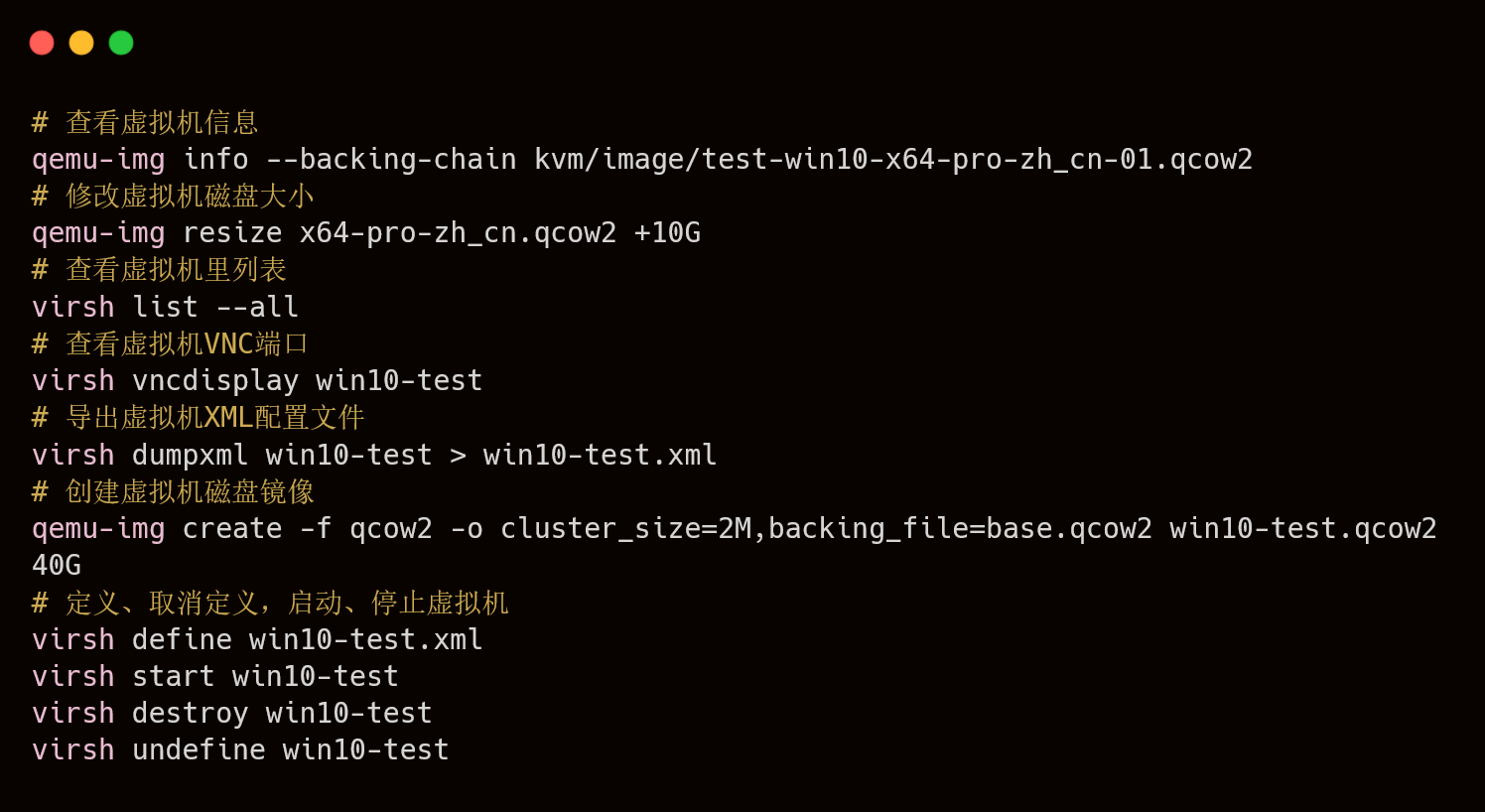
# 查看虚拟机信息 qemu-img info --backing-chain kvm/image/test-win10-x64-pro-zh_cn-01.qcow2 # 修改虚拟机磁盘大小 qemu-img resize x64-pro-zh_cn.qcow2 +10G # 查看虚拟机里列表 virsh list --all # 查看虚拟机VNC端口 virsh vncdisplay win10-test # 導出虛擬機XML配置文件 virsh dumpxml win10-test > win10-test.xml # 创建虚拟机磁盘镜像 qemu-img create -f qcow2 -o cluster_size=2M,backing_file=base.qcow2 win10-test.qcow2 40G # 定义、取消定义,启动、停止虚拟机 virsh define win10-test.xml virsh start win10-test virsh destroy win10-test virsh undefine win10-test

